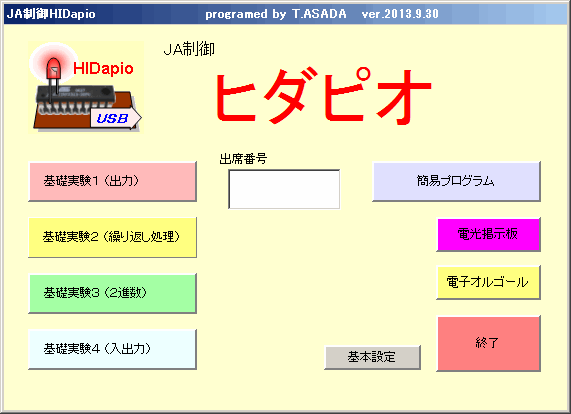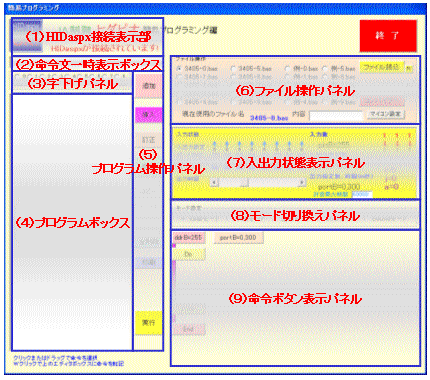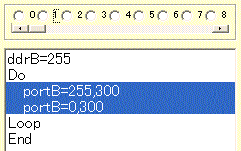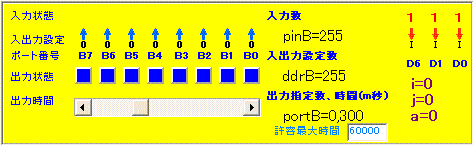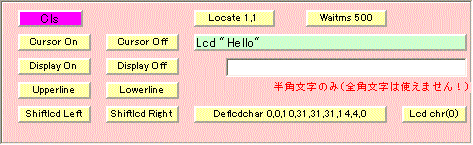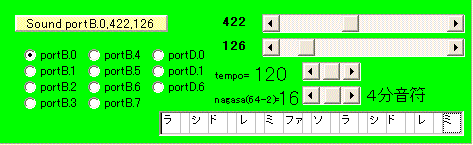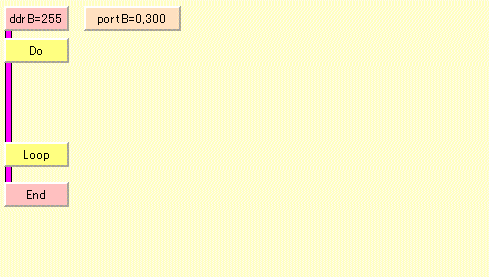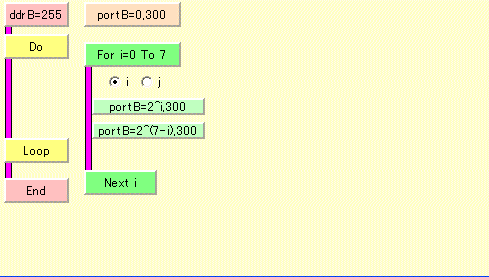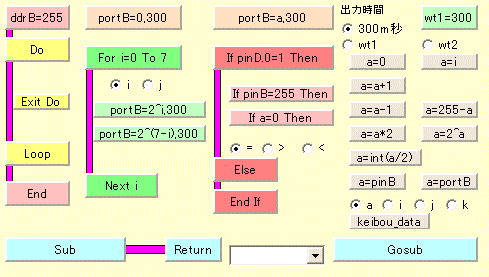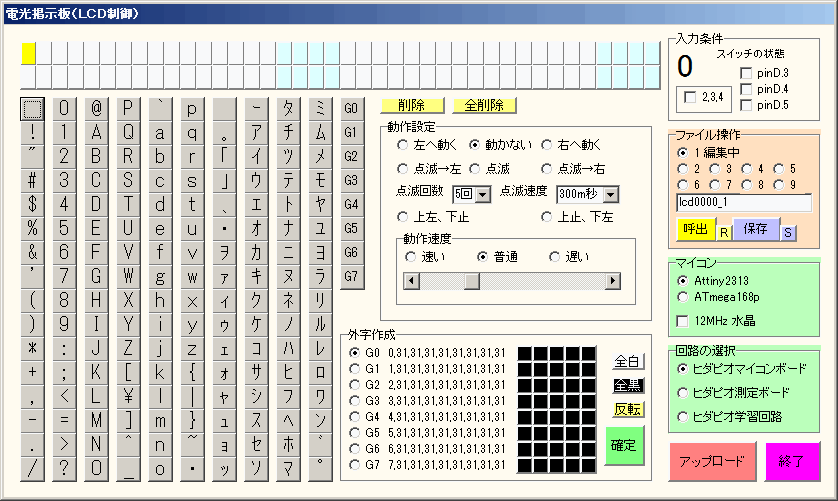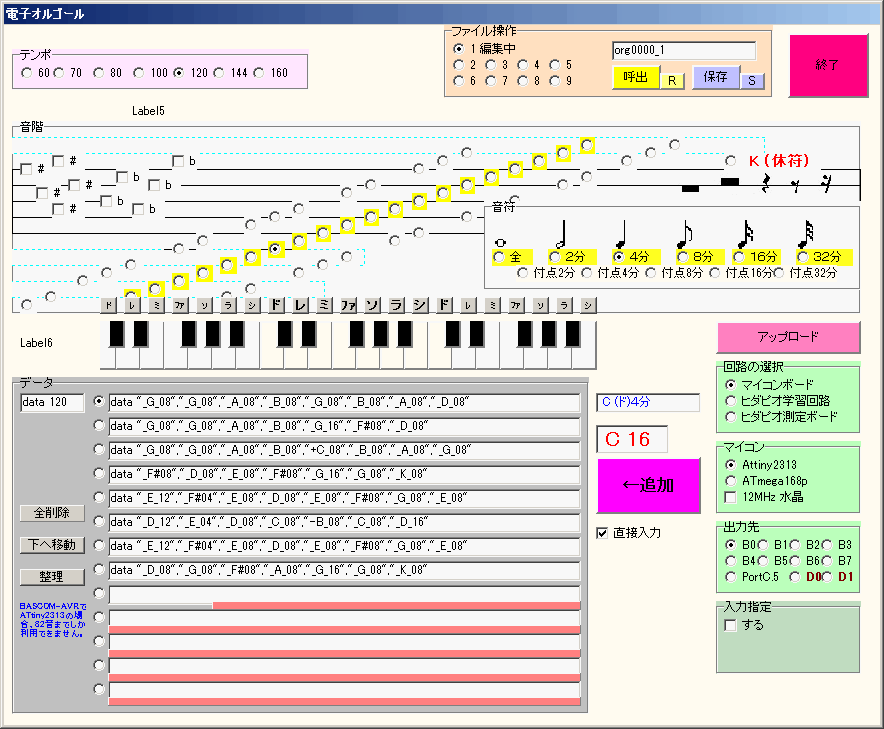簡略版
基礎実験1 基礎実験2 基礎実験3 基礎実験4
簡易プログラミング 電光掲示板 電子オルゴール 基本設定
■メニュー
◆出席番号を入れてスタートしましょう
●出席番号によって、それぞれのメニューのファイルが保存されます。
(例)3年4組5番→3405
●先生は、「0000」を使います。
■出力指定数について
◆負論理回路
●ヒダピオ学習回路は、回路が理解しやすいように負論理回路を使用しています。
●マイコンへの出力値が「0」のときHigh(LEDの場合は点灯)となります。
●マイコンへの出力値が「1」のときLow (LEDの場合は消灯)となります。
◆出力指定数と出力値
●JA制御ヒダピオでは、中学生に理解しやすいように点灯を「1」、消灯を「0」回路としています。
●プログラム上で出力指定数を出力値にする段階で反転させています。
●バスコンピやBASCOM-AVR用のファイルで保存する場合も、反転させた値で保存しています。
■基礎実験1(出力実験)
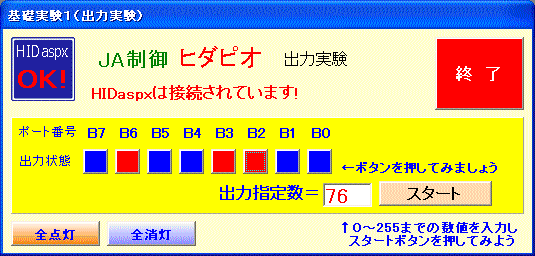
◆ボタンを押すと
●青■は赤■になり
●出力指定数が表示され、
●ヒダピオ学習回路の赤■に該当するLEDが点灯します。
◆出力指定数に0ー255の数値を入力し、「スタート」ボタンを押すと
●出力指定数に応じてボタンが赤■や青■になり
●赤■に該当するヒダピオ学習回路のLEDが点灯します。
(例)
出力指定数「76」 → 2進数「01001100」 → ■■■■■■■■
■基礎実験2(くり返し処理編)
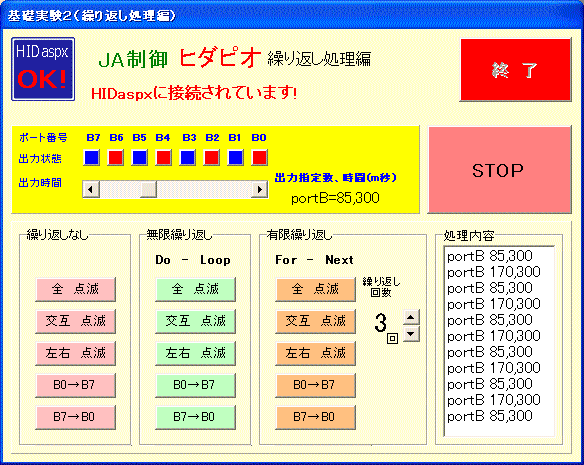
◆下の方の処理ボタンを押すと、
●処理内容が表示され、
※portB 85,300の意味
…命令 「portB」 → Bポートに出力
…出力指定数「85」 → 2進数「01010101」 → ■■■■■■■■
…出力時間 「300」 → 300m秒=0.3秒
出力時間はスライドバーで変えることができます。
●ヒダピオ学習回路の赤■に該当するLEDが点灯します。
◆繰り返しなし
●繰り返し処理を行わないプログラムの動作を確認できます。
◆無限繰り返し
●動作を無限に繰り返すプログラムの動作を確認できます。
※「STOP」ボタンで停止します
◆有限繰り返し
●動作を決めた回数だけ繰り返すプログラムの動作を確認できます。
■基礎実験3(2進数)
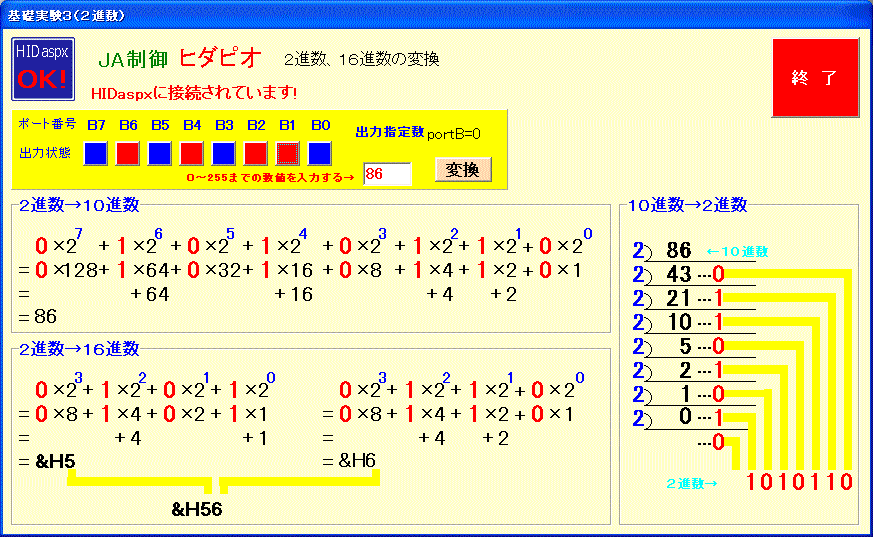
◆出力指定数を入力して「変換」ボタンを押したり、■ボタンを押すと
●出力指定数(10進数)を2進数や16進数に換えて
●2進数の「1」のところのヒダピオ学習回路のLEDが点灯します。
◆進数の変換処理の計算過程を表示する。
●2進数→10進数
●2進数→16進数
●10進数→2進数
■基礎実験4(入出力)
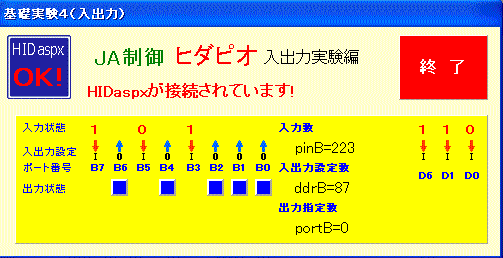
◆入力ポート(D0,D1,D6)の入力の状態を確認できます。
(例)
ヒダピオ学習回路のCdSに手をかざすと、D0ポートの数値が0から1になります。
※もしならない場合は
光の当たっている状態で
D0ポートの数値が1から0に変わるところまで
半固定抵抗器を右にゆっくり回して調節して下さい。
◆入出力ポート(B0〜B7)の入出力の状態を確認できます。
●↑を押すと、↓になります。
●ddrB 87 … 87の2進数「01010111」
※「0」は入力ポート、「1」は出力ポート
・ポートB0は出力ポート
・ポートB1は出力ポート
・ポートB2は出力ポート
・ポートB3は入力ポート
・ポートB4は出力ポート
・ポートB5は入力ポート
・ポートB6は出力ポート
・ポートB7は入力ポート
●pinB 223 …223の2進数「11011111」
・ポートB3に入力がない(入力状態 1 )
・ポートB5に入力がある(入力状態 0 )
・ポートB7に入力がない(入力状態 1 )
■簡易プログラミング
◆各部の名称と役割
(1)HIDaspx接続表示部●HIDaspxが接続されると(2)命令文一時表示ボックスが表示されます。
※ヒダピオ学習回路の場合「HIDaspx-Pが接続されています」
※自作HIDaspxの場合は「HIDaspxが接続されています」
●HIDaspxが接続されていないとが表示されます。
●各命令ボタンを押すと、ここに表示されます。(3)字下げパネル
●ここに直接打ち込んだり、変更したりできます。
●命令は「追加」「挿入」「訂正」ボタンでプログラムボックスに反映させます。
●プログラムボックスの命令行を選択し、字下げをすることができます。(4)プログラムボックス
→2行選択→字下げ→
※字下げをすることで、プログラムの構造を見やすくすることができます。
●プログラムが表示されます。(5)プログラム操作パネル
●ここのプログラムが実行されたり、保存されたりします。
●「実行」「コンパイルへ」ボタンを押すと、自動的に○○○○-0.basで保存されます。
●命令行は、マウスのドラッグ操作で複数選択できます。
●「追加」…最後尾に命令文を追加します。(6)ファイル操作パネル
●「挿入」…選択行の上に命令文を挿入します。
●「訂正」…選択行を訂正します。
●「削除」…選択行を削除します。
●「コピー」…選択行をクリップボードに保存します。
●「ペースト」…クリップボードの内容を表示します。
※他のソフトウェアとのテキストレベルでのやりとりも可能です。
●「全削除」…すべてのプログラムを削除します。
●「印刷」…プログラムを印刷します。
●「実行」…プログラムを実行します。
※自動的に○○○○-0.basで保存されます。
※「STOP」「中断」ボタンが表示されます。
※プログラム実行時は「終了」ボタンは押せなくなります。
●「STOP」…プログラムを停止します。
●「中断」…プログラムを中断します。
●出席番号に応じて、dataフォルダに○○○○-0.bas〜○○○○-9.basで保存できます。(7)入出力状態表示パネル
※内容ボックスに、ファイルの見出しを書き込むことも可能です。
※任意の場所から読みこみたい場合は「R」ボタンを押して下さい。
※任意の場所に、適当なファイル名で保存したい場合は「S」ボタンを押して下さい。
●例-0.bas〜例-9.basは読みこみ専用。
※先生は保存できます。
●マイコンによる制御学習で、「アップロード」ボタンを押すと、
・ja_hidapioフォルダ内のbin\bascompiフォルダ内に「bascompi.bas」が保存されます。
・ja_hidapioフォルダ内のbin\dataフォルダ内に「bascom.bas」が保存されます。
・「メニュー」「基本設定」「コンパイル、書き込み、ヒューズ設定を同時にする」にチェックを入れると、「アップロード」ボタンで「バスコンピ」「HAG_mini」が自動起動します。
●「初級」「中級」「上級」モードの時(8)モード切り換えパネル
※「出力状態」をクリックすると、「portB 255」 または 「portB 0」となります。
※「出力時間」をクリックすると、時間が「300」となります。
●「LCD」モードの時
●「Sound」モードの時
●「初級」「中級」「上級」「LCD」「Sound」の各モードに切り換えができます。(9)命令ボタン表示パネル
●「LCD」「Sound」の各モードは、マイコン制御用ですので、
「実行」ボタンが無効になります。
●「初級」モードの時
●「中級」モードの時
●「上級」モードの時
■電光掲示板
◆LCDをマイコンで制御する場合に使用します。
・停止モードでは左16文字が表示される
・移動モードでは40字が、移動して表示される
●外字
・G0〜G7の8種類の外字が作成できる。
●入力条件D.3、D.4、D.5ポートとGNDとの間がon-Offの時の組み合わせで、
表示する内容を8種類まで変えることができる。
●出席番号に応じて、dataフォルダにlcd○○○○-1.dat〜lcd○○○○-9.datで保存できます。
※任意の場所から読みこみたい場合は「R」ボタンを押して下さい。
※任意の場所に、適当なファイル名で保存したい場合は「S」ボタンを押して下さい。
●マイコンによる制御学習で、「アップロード」ボタンを押すと、
・ja_hidapioフォルダ内のbin\bascompiフォルダ内に「bascompi.bas」が保存されます。
・ja_hidapioフォルダ内のbin\dataフォルダ内に「bascom.bas」が保存されます。
■電子オルゴール
◆マイコンと圧電ブザ(または小型スピーカ)を使って音楽を演奏する場合に使用します。
●バスコンピとATtiny2313の場合130音を繰り返す鳴らすことができます。
●BASCOM-AVRとATtiny2313の場合で、約82音を繰り返す鳴らすことができます。
●出席番号に応じて、dataフォルダにorg○○○○-1.dat〜org○○○○-9.datで保存できます。
※任意の場所から読みこみたい場合は「R」ボタンを押して下さい。
※任意の場所に、適当なファイル名で保存したい場合は「S」ボタンを押して下さい。
・メロディクロックPLUSで作成されたekmファイルを読み込むこともできます。
メロディクロックPLUS(外部リンク)
●マイコンによる制御学習で、「アップロード」ボタンを押すと、
・ja_hidapioフォルダ内のbin\bascompiフォルダ内に「bascompi.bas」が保存されます。
・ja_hidapioフォルダ内のbin\dataフォルダ内に「bascom.bas」が保存されます。
◆入力指定をする場合、
●指定のD.0〜6ポートとGNDとの間の状態がonまたはoffで音楽を奏でます。
■基本設定

◆マイコン制御メニュー
●チェックをはずすと、関連メニューが表示されません
◆書込先回路の選択
●マイコンボード(ATtiny2313を使い、クリスタルを使わない回路)
●ヒダピオ学習回路(ATtiny2313を使い、クリスタル12MHzを使う回路)
●ヒダピオ測定ボード(ATmega168pを使い、クリスタル12MHzを使う回路)
◆ファイルメニュー、ダイアログボックスを使う
●チェックをはずすと、ファイル操作パネルの「R」「W」ボタンが表示されません
◆許容最大時間
●出力時間の最大時間の設定。デフォルトは「60000」…60秒
◆コンパイル、書き込み、ヒューズ設定を同時にする
●チェックを入れると、「アップロード」ボタンで「バスコンピ」「HAG_mini」が自動起動し、
「ファイルの保存」「コンパイル」「書き込み」「出荷時のヒューズ設定」をします。
◆関連初期ファイルの設定をいつもする
●チェックを入れると、「HAG_mini」の自動設定をします。